Encuentra los píxeles muertos del monitor con estos programas
Uno de los problemas más comunes que podemos encontrar en nuestro monitor, es que aparezca una pequeña mancha negra. En un principio nos puede parecer que sea una mancha de suciedad, pero lo que realmente puede ocurrir es que tenga lo que se denomina como un “pixel muerto”. Es algo tremendamente molesto, y que centra automáticamente la visión de nuestro ojo, sobre todo con contenido que sea muy colorista que hacen reseñar la zona donde se encuentra el problema. Para descubrir si nuestro monitor contiene píxeles muertos existen algunas webs gratuitas y aplicaciones que nos ayudarán de analizarlo e incluso intentar recuperarlos.
Hablamos de píxeles muerto, cuando se trata de un pixel que permanece en todo momento encendido dentro de la pantalla LCD, provocando con ello un defecto en la imagen resultante. También debemos de conocer que existen dos tipos de píxeles muertos y que se diferencian entre sí, en función del tipo de color que corresponda. De esta forma podemos hablar entre el Hot Píxel y el Stuck Pixel.
Se conoce como Hot Pixel a aquella unidad que se ha quedado encendida en color blanco de forma permanente. En caso de que haya quedado encendida por un color más sólido, como el azul o el rojo, hablamos de que el píxel está atascado, lo cual se conoce por el nombre de Stuck Píxel. Pese a esta diferencia ambos píxeles muertos pueden ser percibidos a simple vista en nuestro monitor.
Los píxeles muertos quedan representados como un punto de color negro, y en caso de que venga defectuoso de fábrica no podremos hacer nada. Por el contrario, si el pixel se ha quedado en blanco o en un color fijo, en ocasiones es posible repararlo forzando a cargar secuencias de colores que consiguen reactivarlos.
Es por ello que hoy vamos a conocer algunas páginas webs y aplicaciones que, de forma gratuita, nos van a permitir e identificar si nuestro monitor tiene pixeles muertos, y en caso de que puedan ser salvables, intentarán recuperarlo.
Páginas webs para encontrar píxeles muertos
Bad Pixel test, realiza test y comprueba el estado de tu monitor
Se trata de un web donde podremos comprobar el estado de los píxeles de cualquier pantalla o monitor LCD. Nos permite comprobar mediante la realización de unos tests, cuál es la respuesta que tienen todos los píxeles de nuestro monitor al blanco, negro y otros colores vivos como el rojo, azul o verde. En caso de que nuestro monitor tenga un pixel dormido es probable que lo podamos solucionar realizando varias veces el test, aunque no es una solución 100% segura. Si los resultados de los test arrojan que tenemos un píxel muerto será debido a un fallo de fabricación, por lo que poco podremos hacer más que intentar tirar de garantía.
Si quieres comprobar si tienes un píxel muerto en tu monitor con Bad Pixel test, bastará con acceder a su página web.
![]()
Dead Pixel Buddy, realiza diferentes pruebas para localizar píxeles muertos
Otra página a la que podemos acudir para intentar saber si nuestro monitor cuenta con un pixel muerto. Nos recomienda que antes de empezar, limpiar con un paño de forma suave la pantalla, a fin de evitar que la suciedad pueda interferir en la prueba. Para empezar, pulsamos en «Start Test» y navegador se pondrá de forma automática a pantalla completa. En caso de que no suceda bastará con pulsar F11. Una vez comenzada la prueba podremos movernos por todos sus colores con solo realizar un simple clic. También dispone de herramientas para analizar el monitor como un test de rango dinámico o un test «Color-Shift» y comprobar la precisión con la que nuestro monitor muestra los colores. Si queremos salir del modo pantalla completa pulsaremos Esc y de esta forma detener la prueba.
Comienza a utilizar Dead Pixel Buddy y pon a prueba tu monitor entrando en su web oficial.
![]()
Dead Pixel Check, sencilla pero eficaz página
Para poder comprobar si nuestro monitor tiene un pixel muerto podemos usar esta página web. Su funcionamiento es muy sencillo pues se encargará de poner toda la pantalla de un determinado color sólido (rojo, amarillo, azul…) de forma que si algún píxel funciona mal será fácil detectarlo. Tan solo será necesario elegir uno de los colores del mosaico y presionar F11 para pasar a la pantalla completa. Utilizaremos las flechas de izquierda y derecha para realizar un ciclo de prueba, así como el botón de retroceso del navegador para volver a la pantalla de inicio.
Usar Dead Pixel Check es completamente gratis y bastará con pinchar en este enlace.
![]()
JScreenFix, especialista en revivir píxeles
Estamos ante una web que nos va a ayudar a reparar los posibles píxeles muertos que se encuentren en la pantalla de nuestro ordenador. Bastará con pulsar el botón azul de «Launch JScreenFix» para comenzar. A continuación, nos aparecerá un cuadrado negro que incluye en su interior cuadrados más pequeño del tamaño de un píxel. Al ejecutarlo se cambiará de color de manera constante, por lo que debemos moverlo por toda la pantalla donde haya píxeles muertos, para forzarlos a cambiar de color y de esta forma recuperar la funcionalidad. Eso sí, debemos tener claro en todo caso, que esta página nos ayudará a reparar el píxel, pero no nos ayudará a encontrarlo.
Puedes probar JScreenFix de manera gratuita accediendo a su página web.
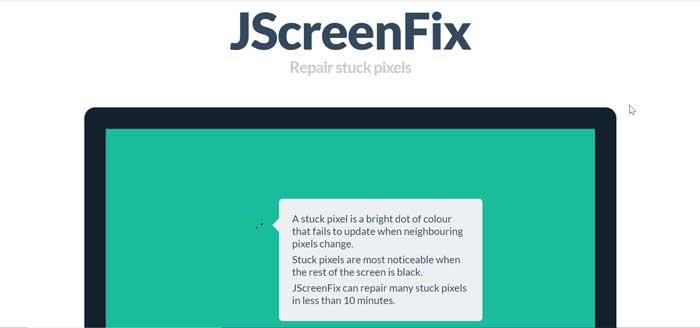
Aplicaciones para encontrar y píxeles muertos
UndeadPixel, liviana a básica para localizar píxeles muertos
Estamos ante una aplicación muy liviana que pesa menos de 70 kbs y no requiere de ningún tipo de configuración para funcionar. Mediante su interfaz, podremos ajustar la ubicación del cuadro de trabajo que hará parpadear a los píxeles, así como su tamaño, los colores que debe presentar y el tiempo que durará la sesión. Dependiendo de si el pixel es salvable o no, la sesión puede llegar a durar unos pocos minutos o incluso horas.
Si quieres utilizar UndeadPixel para intentar reparar cualquier pixel muerto de tu monitor, puedes descargarlo gratis desde su página web.
![]()
Pixel Doctor, corrige píxeles atascados del monitor
Se trata de un software gratuito desarrollado para Windows que nos servirá para ayudar a corregir píxeles muertos o atascados en nuestro monitor. Su configuración es sencilla si bien nos deja elegir entre dos tipos de prueba, simple o cíclica. Podremos elegir el color con el que queremos realizar la prueba, algo importante en caso de que tengamos que tratar con un pixel atacados. Además, cuenta con una prueba denominada «Therapies», que se encargará de realizar rápidos cambios de color, que podrán ayudar a eliminar píxeles atascados. Pese a todo es una aplicación bastante básica y antigua, que merece la pena probar, si bien no podemos esperar que haga maravillas.
Si quieres intentar recuperar cualquier píxel muerto de tu monitor, puedes probar gratis Pixel Doctor, descargándolo de la página web del desarrollador.
![]()
Rizonesoft Pixel Repair, útil y muy completo
Esta pequeña herramienta también nos puede ayudar a corregir píxeles de nuestro monitor que se encuentren apagados o en un color en particular. Cuenta con un localizador de píxeles muertos, para detectar aquellos píxeles muertos o atascados. También cuenta con la posibilidad de encontrar manchas de suciedad o polvo. Una vez localizados los píxeles atascados, podremos proceder a intentar solucionar el problema. Para ello debemos establecer el modo de color y colocar la ventana del píxel apagado para intentar revivirlo.
Si quieres probar Rizonesoft Pixel Repair, puedes descargarlo gratis desde su página web oficial.
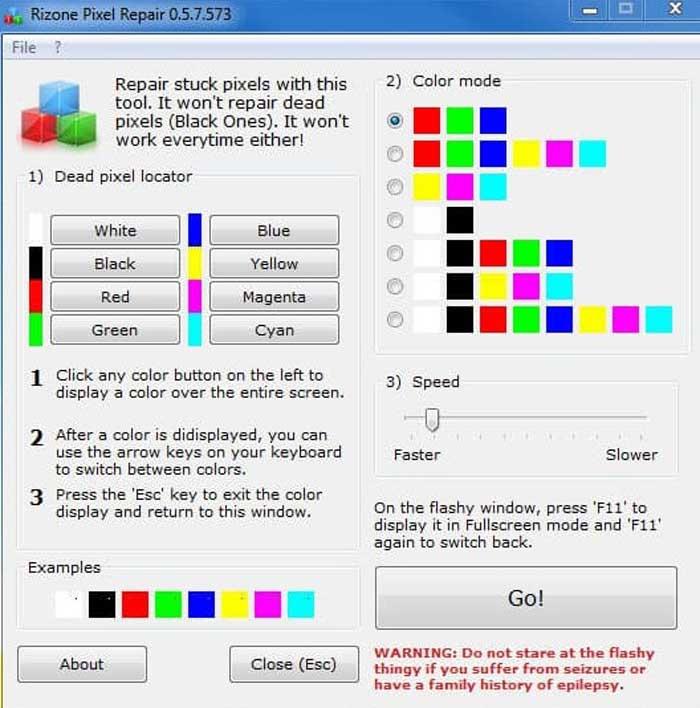
PixelHealer, verifica y arregla píxeles muertos
Con esta herramienta podremos intentar verificar y arreglar los píxeles muertos, atascados o caliente de nuestro monitor. Esta práctica aplicación utiliza el concepto que implica que los colores RGB parpadeantes sobre un píxel muerto o atascado pueden conseguir revivirlos. Cuenta con una interfaz intuitiva y fácil de usar. Dispone de una ventana de configuración para cambiar los colores parpadeantes, el intervalo de tiempo que duran los parpadeos o cerrar de forma automática la aplicación después de un largo periodo de tiempo. Tiene disponible tanto una versión de instalación como una portátil.
Para comenzar a utilizar PixelHealer para reparar los píxeles de la pantalla de tu monitor, descárgalo gratis desde su web oficial.
![]()
Fuente: SoftZone https://ift.tt/3kucxJK Autor: Fran Castañeda
.png)
